Bagi sebagian pengguna Windows, pastinya sudah tidak asing lagi dengan aplikasi GOM Player. Benar, aplikasi pemutar video yang sudah ada sejak tahun 2003 ini banyak digunakan pengguna Windows.
Karena dikenal memiliki beragam keunggulan, seperti gratis dan ringan untuk dijalankan meskipun spesifikasi komputer kita rendah.
Fitur-fitur GOM Player juga mirip seperti aplikasi pemutar video pada umumnya, itulah mengapa banyak yang menggunakannya.
Namun dibalik banyak keunggulannya, ternyata GOM Player beberapa kali terdapat masalah yang dialami banyak orang. Salah satunya seperti warna tampilan video di GOM Player yang tidak sesuai.
Misalnya warnanya berubah atau malah menjadi gelap. Lalu bagaimana cara mengatasi warna tampilan GOM Player yang bermasalah? Ini dia tutorialnya!
Cara Memperbaiki Warna Tampilan GOM Player yang Bermasalah
Di sini kami memiliki beberapa cara untuk memperbaiki warna tampilan dari GOM Player yang bermasalah. Jadi, kamu bisa coba beberapa cara dari kami supaya masalah tersebut bisa diatasi.
Kalau begitu langsung saja kita bahas, ini dia cara memperbaiki warna tampilan GOM Player yang bermasalah:
1. Atur Ulang Settingan GOM Player
Langkah pertama, kamu bisa coba mengatur ulang settingan GOM Player. Karena bisa saja settingan sebelumnya tidak pas untuk video yang sedang kamu tonton.
Nah, untuk mengatur ulang settingan GOM Player caranya bisa kamu lihat di bawah ini:
Langkah 1: Pastikan sudah membuka GOM Player.
Langkah 2: Tekan ikon Settings yang ada di bagian atas.
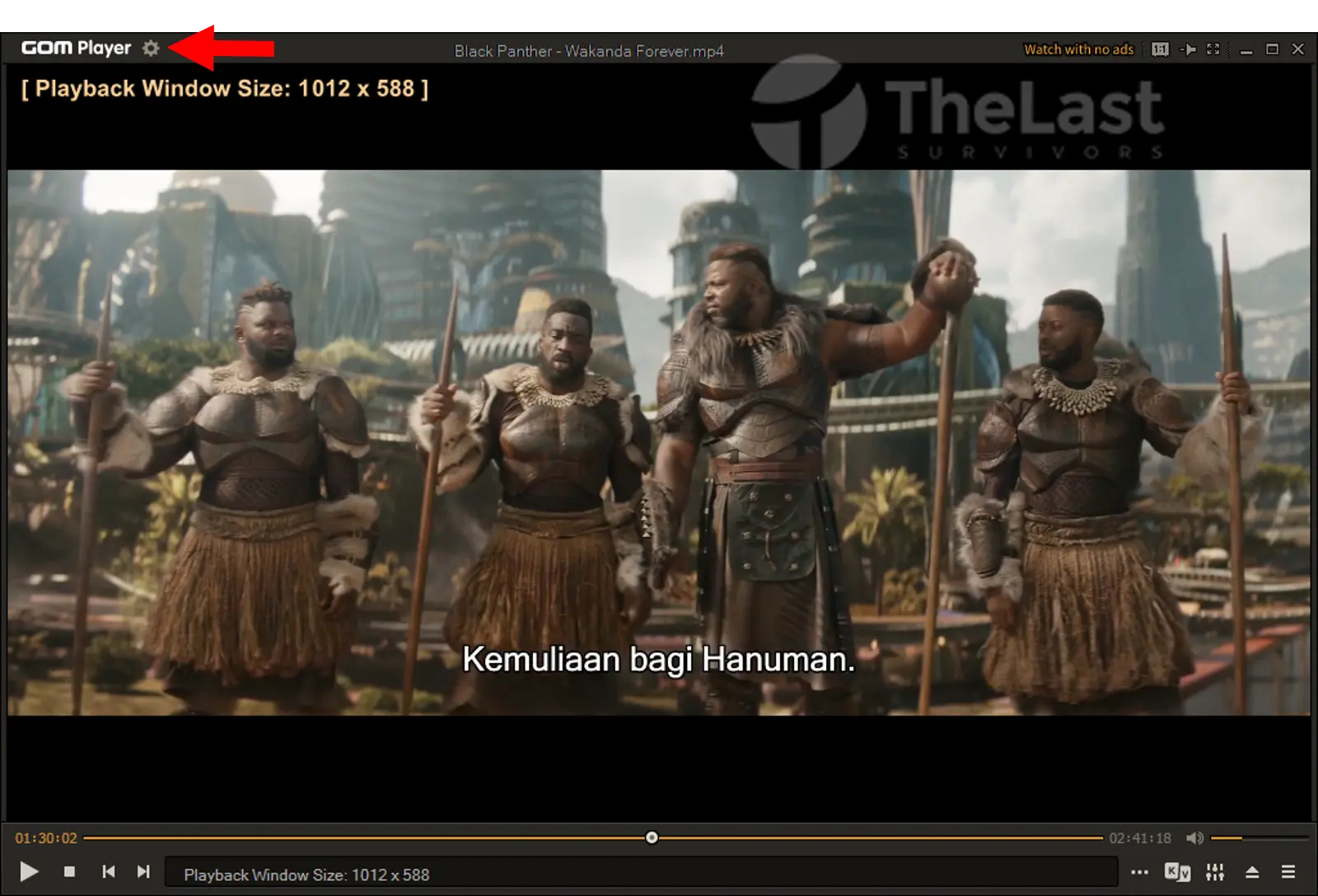
Langkah 3: Menu pengaturan akan terbuka. Kamu bisa klik Reset All » nantinya kotak dialog GOM Player akan muncul dan tekan Yes.
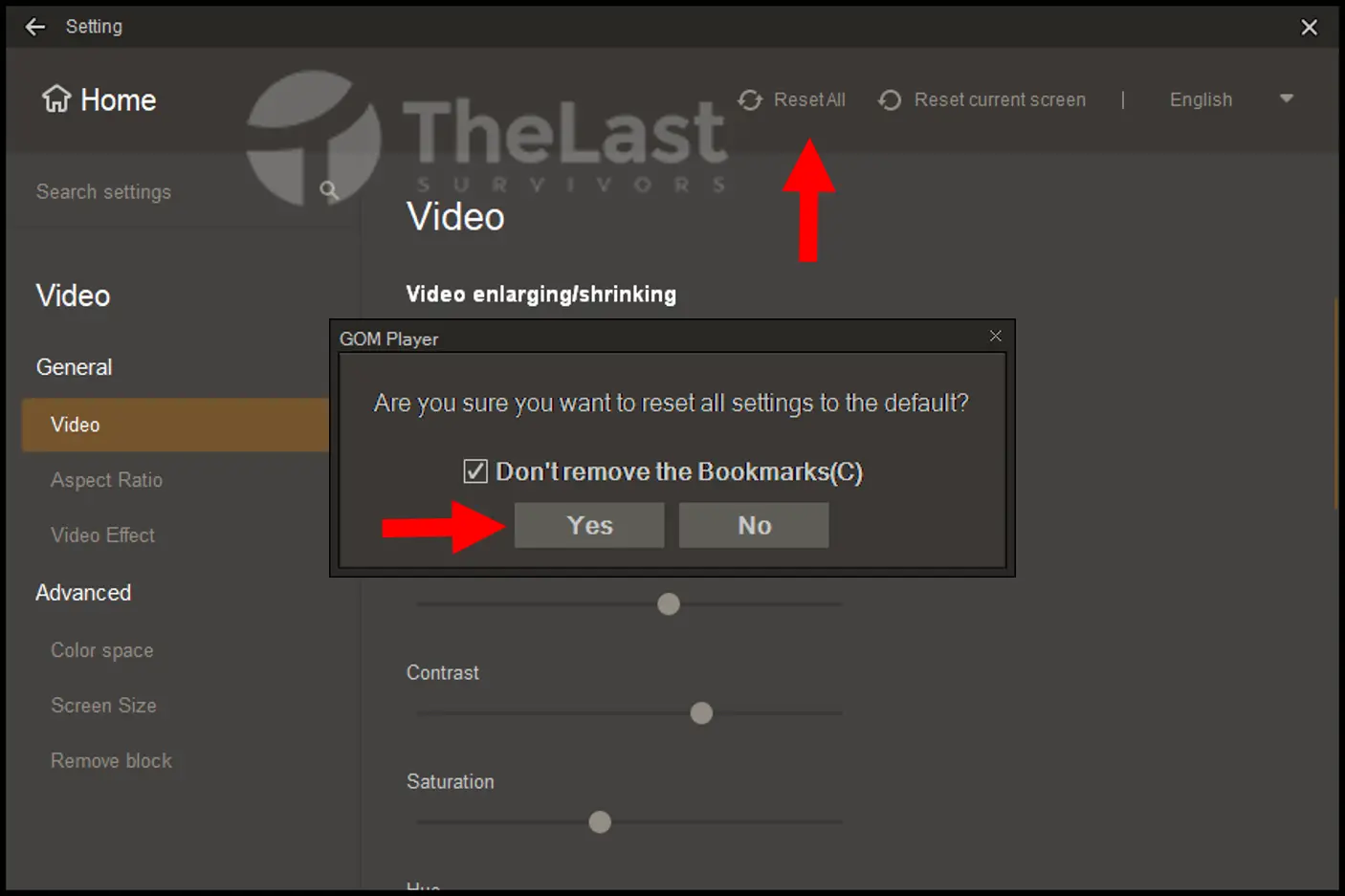
Sampai disini sudah selesai, apakah warna di GOM Player yang bermasalah tadi sudah berhasil diperbaiki? Kalau belum, lanjut cara kedua.
Baca Juga: Cara Mengatasi Script Error GOMPlayer
2. Atur Settingan Video GOM Player
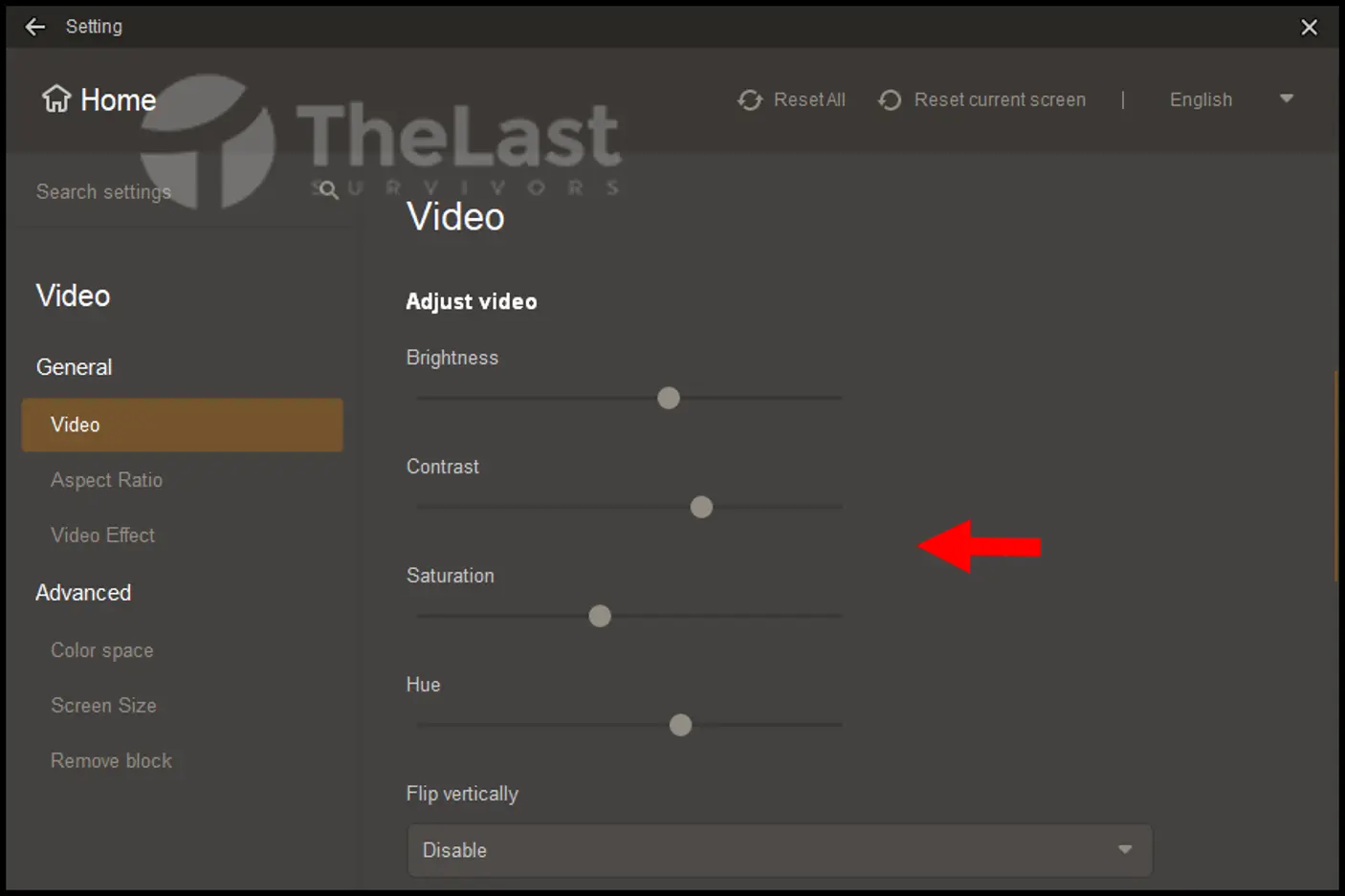
Misalnya kamu belum pernah mengkonfigurasi pengaturan GOM Player, maka bisa coba disesuaikan saja settingan videonya. Misalnya dengan mengatur kecerahan atau pewarnaan di GOM Player supaya video yang kamu tonton memiliki warna sesuai.
Berikut ini cara mengatur settingan video di GOM Player:
- Pertama kamu harus membuka Pengaturan GOM Player dulu.
- Setelah itu, tekan tab Video.
- Lalu atur Brightness, Contrast, Saturation dan Hue sampai sesuai.
- Selesai.
3. Install Ulang GOM Player
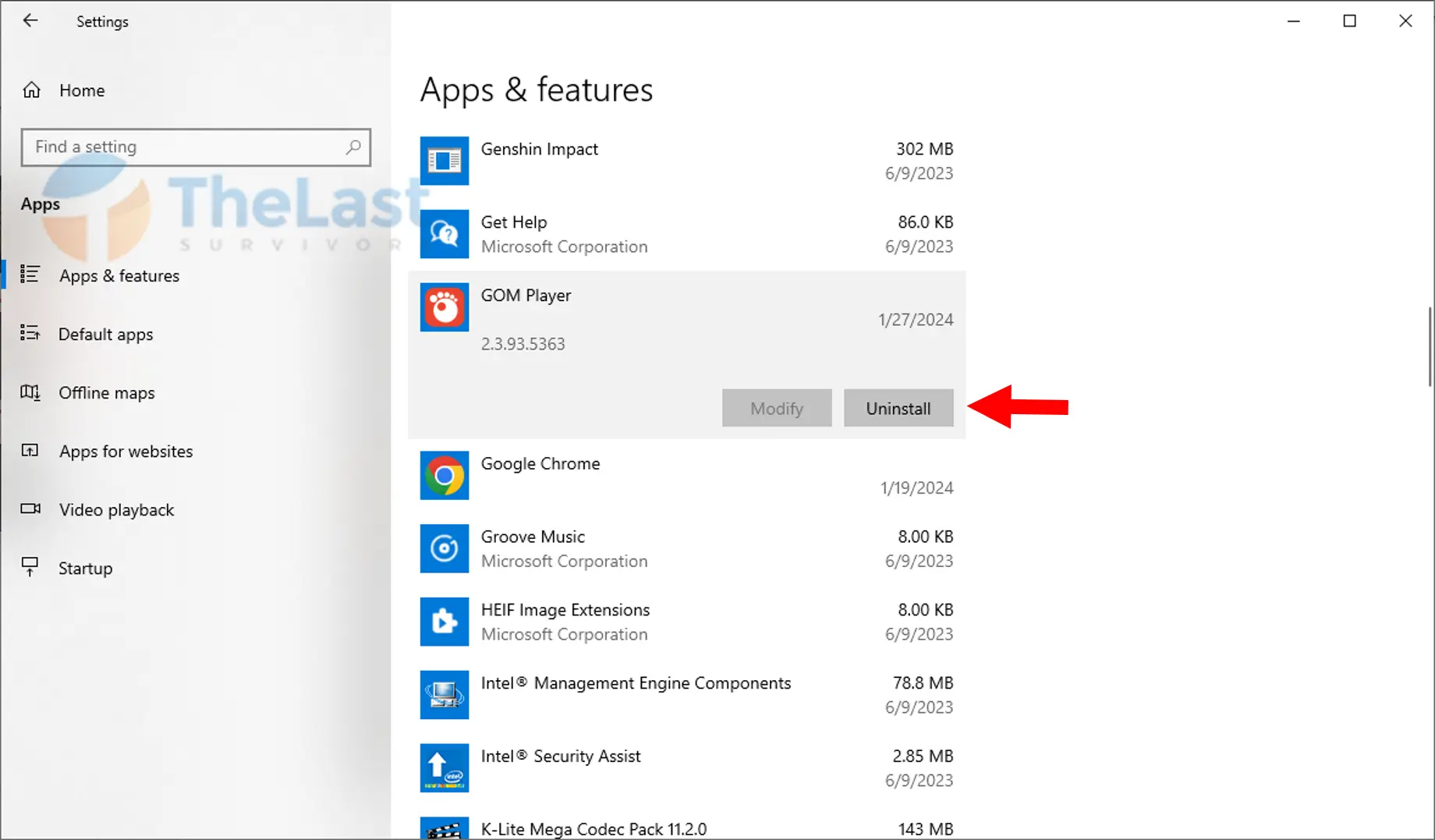
Apabila warna video di GOM Player masih tidak sesuai, disarankan untuk melakukan instal ulang aplikasi tersebut. Karena dikhawatirkan ada file GOM Player yang corrupt sehingga mempengaruhi kinerjanya.
Supaya bisa instal ulang GOM Player kamu bisa ikuti panduan berikut ini:
- Tekan Windows + I untuk membuka Windows Settings.
- Kemudian pilih menu Apps.
- Cari dan klik GOM Player » tekan Uninstall.
- Lalu pasang lagi aplikasi GOM Player di komputer atau laptop kamu.
- Selesai.
4. Perbarui GOM Player
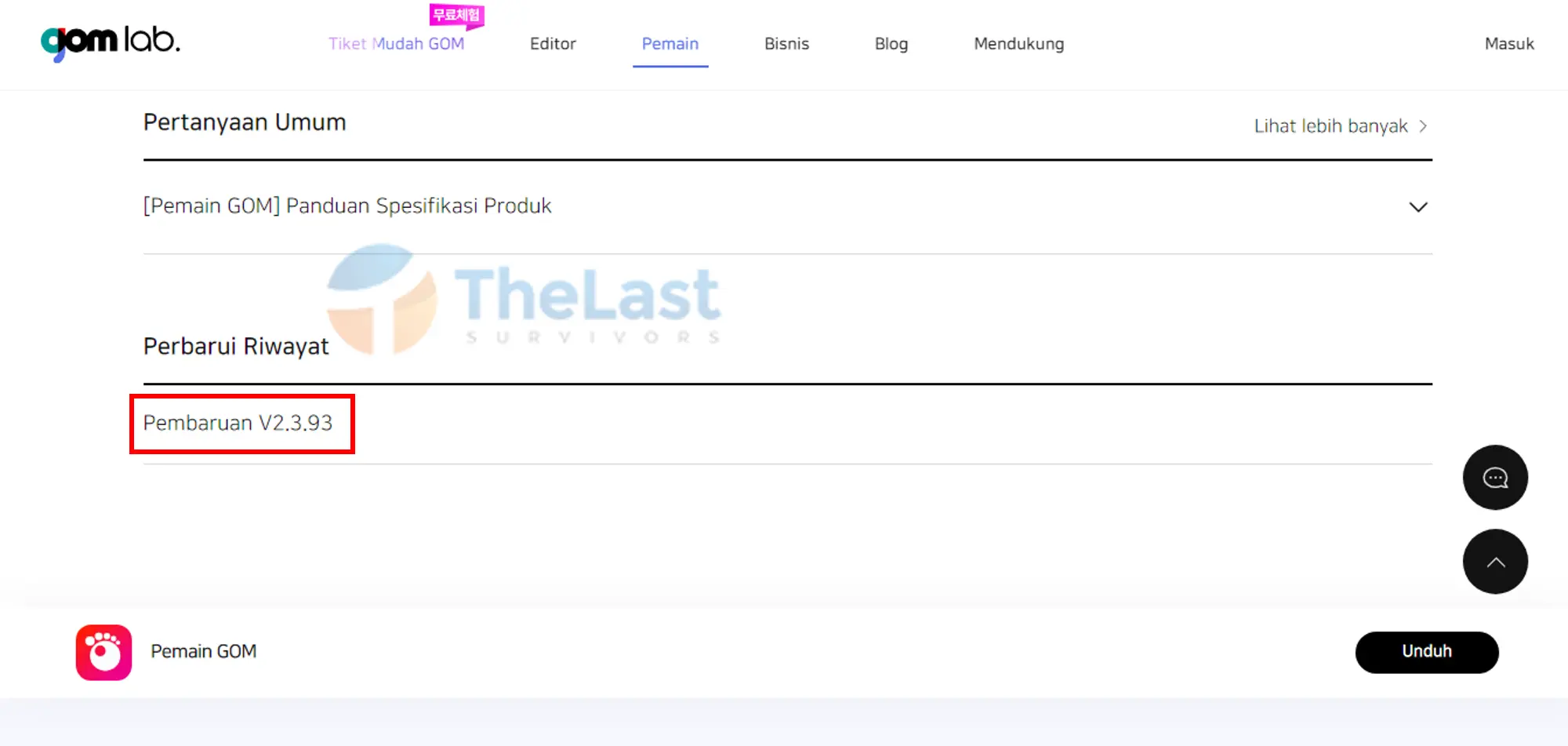
Selain melakukan instal ulang, sebenarnya kamu juga bisa memperbarui GOM Player. Apabila terdapat pembaruan versi pada aplikasi pemutar video tersebut.
Jadi, kamu bisa coba cek situs resminya di GOM Lab. Kemudian lihat versi terakhir di situs tersebut dan samakan dengan GOM Player yang terpasang di PC kamu.
Misalnya ada versi baru, kamu bisa download dan langsung instal GOM Player tersebut. Supaya GOM Player versi lama di PC kamu bisa diperbarui.
5. Atur Kecerahan Layar Windows
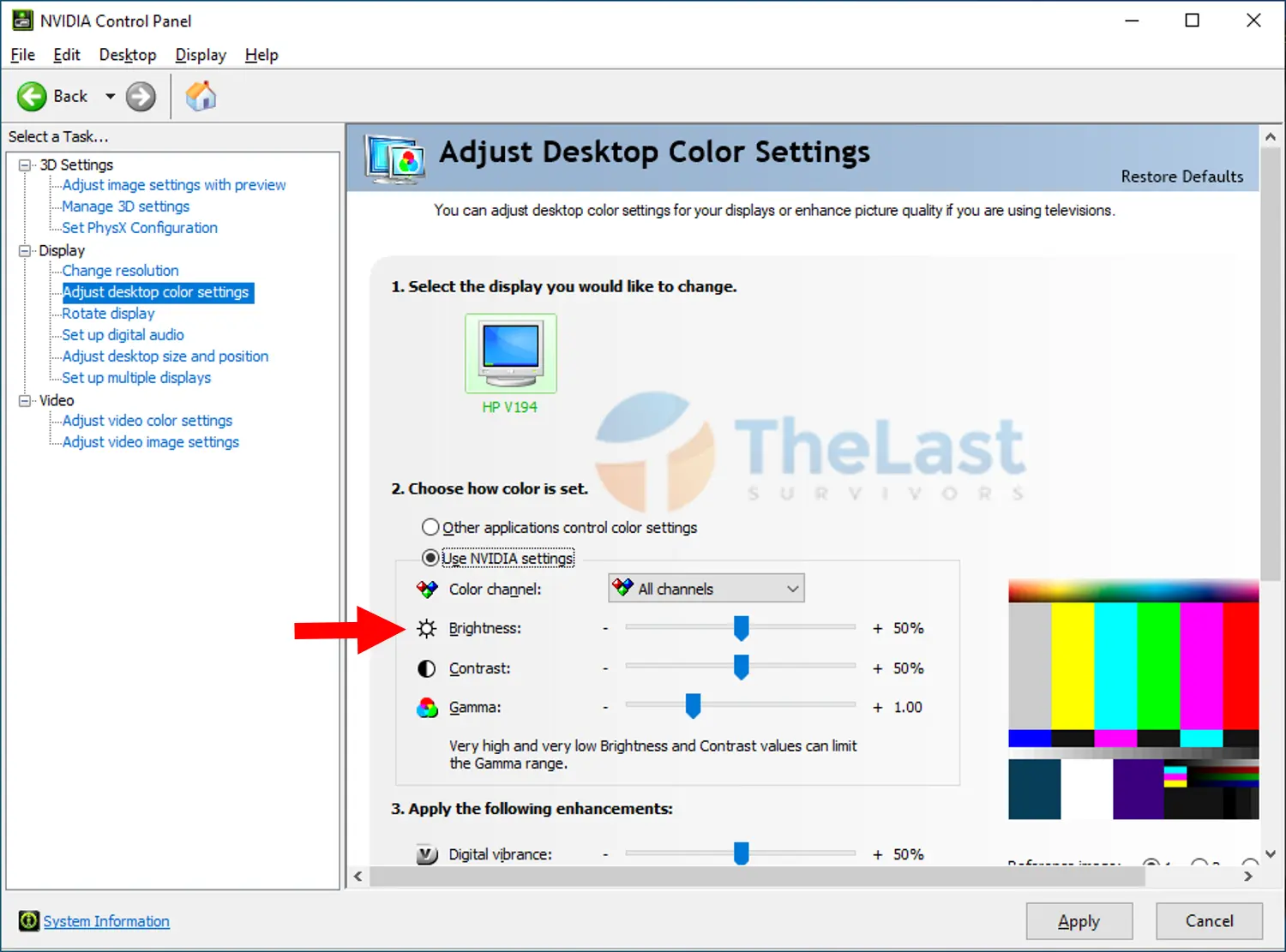
Namun bagaimana kalau warna video pada GOM Player masih bermasalah? Mungkin kesalahannya ada di konfigurasi kecerahan layar Windows.
Kecerahan layar ini bisa diatur melalui pengaturan VGA. Jadi, kamu harus mengakses driver VGA untuk bisa mengkonfigurasi pengaturan kecerahan layar di PC tersebut.
Berikut langkah-langkahnya:
- Pada Desktop, silahkan klik kanan dan pilih Driver VGA kamu. Misalnya di sini kami pakai NVIDIA, maka kami klik NVIDIA Control Panel.
- Kemudian klik menu Adjust Desktop Color Settings.
- Terakhir, coba atur Brightness sampai sesuai.
- Selesai.
Perlu dicatat juga bahwa konfigurasi di atas diperuntukan buat yang memakai NVIDIA ya. Jika perangkat komputer / laptop kamu pakai Intel Graphic atau AMD Radeon beda lagi konfigurasinya.
Kalau semisal kamu tidak tahu cara konfigurasinya, coba cerahkan layar laptop atau monitor kalian. Jika di laptop umumnya sudah ada tombol untuk mengatur kecerahan.
Apabila kamu memakai komputer, tentu saja pada monitor kamu pasti juga terdapat tombol untuk meningkatkan kecerahan. Cari saja tombolnya dan atur tingkat kecerahan layar kamu.
6. Cari Aplikasi Serupa
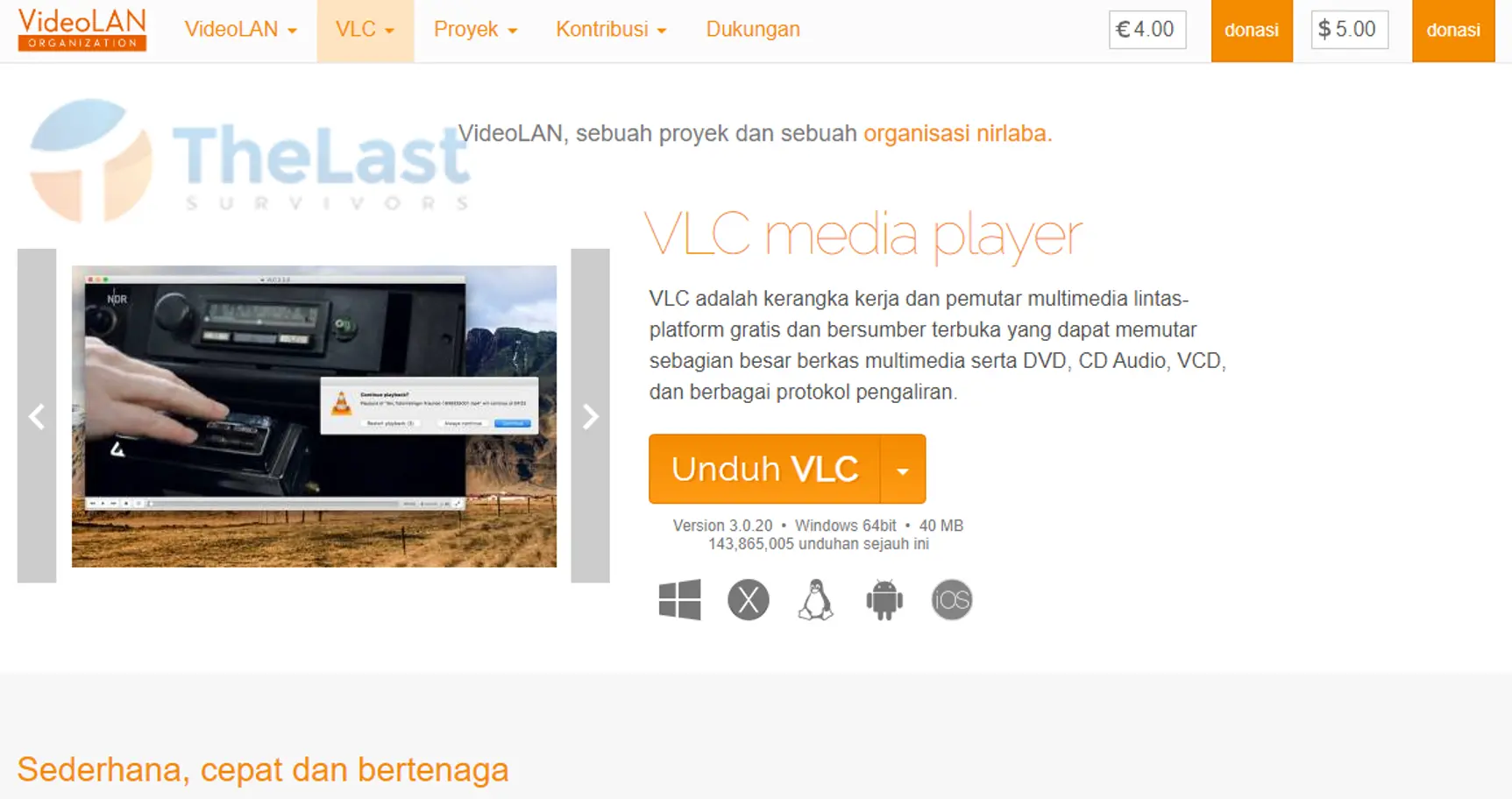
Kalau semua cara sudah dicoba tapi warna di GOM Player masih bermasalah, mungkin saja aplikasi tersebut tidak kompatibel lagi dengan PC kamu. Maka dari itu, disarankan untuk mencari aplikasi serupa.
Misalnya saja seperti VLC Media Player. Aplikasi ini mirip seperti GOM Player, dimana gratis dan ringan untuk dijalankan. Sehingga bisa menjadi alternatif kamu yang sering menonton video tanpa menggunakan GOM Player.
Itulah beberapa cara mengatasi warna tampilan GOM Player yang bermasalah. Kamu bisa mengatur konfigurasi dari GOM Player, instal ulang atau mengatur kecerahan layar Windows nya supaya masalah tersebut bisa di atasi.
Misalnya kamu memiliki pertanyaan, langsung tanya ke kami melalui kolom komentar ya.
Selamat mencoba!





